有料のWordPressテーマ「STORK19」は、2019年11月7日に《STORKからSTORK19へバージョンアップ》という形で発売されました。
「STORK」時代には累計2万人以上のユーザーがいて、有料WordPressテーマの中でも大人気テーマです。
STORK19はブログマーケッター「松原潤一」氏が監修し、OPENCAGE(オープンケージ)から発売されています。
ブロガーやアフィリエイターに人気があり、とにかく書くことに集中でき、かつブログ収益も見込めるテーマになっています。
今回は、有料テーマのSTORK19と、無料テーマで大人気のCocoonとの比較をしました。
私はSTORK19のユーザーですが、以前は無料テーマのCocoonを使っていました。
\ STORK19のサイトはこちら! /
タップできる目次
Cocoon(コクーン)について:メリットとデメリット
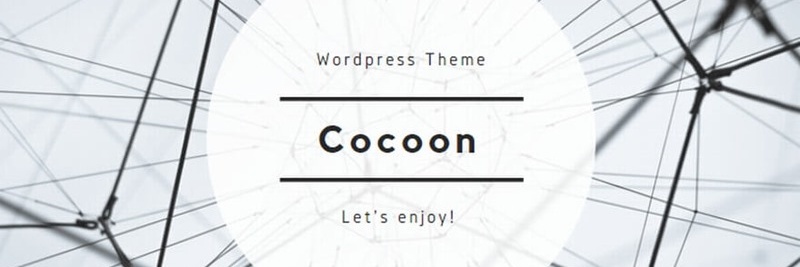
Cocoon(コクーン)は、わいひら氏が無料のワードプレステーマ「Simplicity」の後継として開発されました。
有料テーマとくらべても高機能で使いやすいので、ブログ初心者を中心に広く使われているテーマです。
Cocoonは無料テーマ
Cocoonは無料で入手できます。有料テーマと遜色がないほどの高機能のテーマを無料で手に入れられることができます。
初めてブログを立ち上げる人にはありがたい無料テーマです。
最近では2022年9月にエックスサーバーと業務提携をしました。
Cocoonは機能が豊富
Cocoonは有料テーマに匹敵する数の機能があります。
ベテランが作ったブログと比べても遜色がないブログを初心者でも作ることができます。
ベテランの方でもCocoonを使ってブログサイトの運営をしている人は多いです。
Cocoonはスキン機能でデザインを切り替えられる
Cocoonはスキン機能があり、スキンを切り替えることでサイトデザインをワンタッチで切り替えることができます。
また既存のスキンも豊富にあり、好みのスキンをすぐに使うことができます。
カスタマイズの幅が広い
ブログサイトのデザインを自分の好みに合わせて、カスタマイズすることができます。
カスタマイズの情報もインターネットで探せばすぐ見つけることができます。
良くも悪くもカスタマイズに夢中になって、記事を書く時間が減ってしまいがちです。
STORK19について:メリットとデメリット
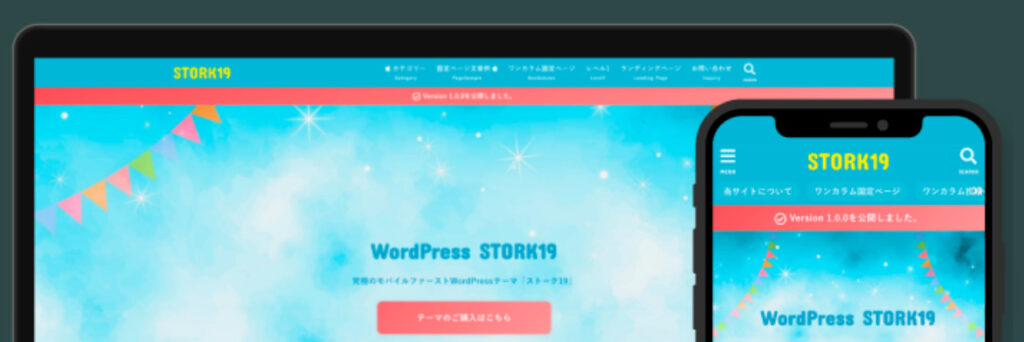
STORK19は有料テーマなのでユーザーテストが十分にされています。なので次のような人にあっています。
- テクニカルなことやカスタマイズに時間をかけたくない人
- 記事を書くことに集中したい人
- スマホユーザーをターゲットにしたい人
STORK19は書くことに集中できる
STORK19はインストールしたらすぐに使えます。サイトのオリジナリティを出すために多少変更は必要になりますが、そのままでも使用できます。
STORK19 ではブロックエディターに完全対応しており、レイアウトを考えながら記事を書くことが出来ます。
STORK19の初期設定については、次の記事で書いてますので参照してください。
》STORK19 カスタマイズ:1時間でオリジナルデザインのブログに変身!
STORK19はSEO結果が良くなる
STORK19 を使いだしたら検索結果がだんだん上がってきた、という声はほんとうにききます。
私もCocoonから切り替えた当時は順位が上がっていきました。
実際はSEOは記事内容や他の要素もあるはずですが、それだけポテンシャルがあるということです。
STORK19はページが自然にスマホ対応になる
STORK19は「モバイルファースト」を謳っています。パソコンでブログ記事を作成すれば、そのままスマホ対応のページができます。
PC とスマホで見比べながらレイアウトを修正したりする必要はありません。
今は記事を書いて、スマホで一度確認するだけになってます。(最近はスマホでも記事を書いてます
STORK19はカスタマイズの情報が豊富
ブログサイトのデザインを変更したいときはすぐに情報が見つかります。
STORK19のサイトではマニュアルが公開されていて、カスタマイズのときに参考になります。
その他にも Google で検索すれば、カスタマイズの情報がたくさん見つかります。
STORK19は1ライセンスで1サイトのみ
STORK19 は、ひとつのサイトでしか使うことが出来ません。2つ以上のブログを運営する予定だと、その分だけ追加購入する必要があります。
その分お値段もお手頃なのですが、1サイトのみというのはちょっと残念ですね。
STORK19とCocoonの機能的な違いについて

CocoonからSTORK19に移行すると、その操作性の違いに戸惑うことが多いです。ここではSTORK19とCocoonの操作性や機能の違いについて解説します。
CocoonからSTORK19に変更すると使い勝手がかなり違うので、面食らうこともあると思います。前もって理解していれば、そういうこともなくなるでしょう。
STORK19 は、以下のような点が Cocoon と異なります。
1.STORK19 にはスキン機能はありません
Cocoon には、スキンというデザインの着せ替え機能があります。
スキン機能はCocoon独自の機能です。
STORK19では他のテーマと同様に、デザインはメニュー「外観」から変更します。
STORK19には、スキンの代わりに「STORK19デザイン着せ替え用のカスタマイズ設定ファイル」が公式サイトで配布されています。
設定ファイルをインポートすると、ワンタッチでおしゃれなデザインを手に入れることができます。
》STORK19デザイン着せ替え用のカスタマイズ設定ファイルを配布
2.STORK19 にはテーマ設定メニューはありません
Cocoon は SEO や Google AdSenseの設定も、すべて 「Cocoon 設定」からできてしまいます。
ほとんど「Cocoon設定」でできてしまうので、STORK19以外の他の有料テーマに移行した人も、戸惑うかもしれませんね。
STORK19は、「外観」⇒「カスタマイズ」メニューから行います。
他のテーマでも基本的に「外観」⇒「カスタマイズ」メニューでやります。
3.自然にレスポンシブのページが作れる
STORK19 で作成したページは、そのままスマホでも快適に見ることができます。
Cocoonのときは、スマホで確認してレイアウトをいちいち修正していました。STORK19では、ほとんどその必要はなくなります。(スマホチェックはやっています)
4.目次と SEO 設定はプラグインで追加する
STORK19 では目次の機能と SEO 項目を設定する機能はプラグインで追加します。
詳細はこちらを参照してください。
CocoonからSTORK19に変更したときに追加したプラグインや設定

違うテーマなのでCocoonにあってもSTORK19にない機能があります。そういう機能はプラグインの追加で対応します。
テーマごとに機能は異なるので、使う機能でテーマにないものは追加するのが普通です。
STORK19 で設定する必須プラグイン・おすすめプラグインを別記事で紹介しています。
》ワードプレステーマSTORK19 必須プラグイン・おすすめプラグイン
SEO プラグイン
STORK19では、SEO 項目を設定するためのプラグインが別途必要になります。
私は以前は「All in One SEO Pack」をつかっていましたが、今はSEO SIMPLE PACKを使ってます。
● 「All in One SEO Pack」の各記事の設定を引き継いで「SEO SIMPLE PACK」へ乗り換える方法
目次プラグイン
STORK19は目次機能もプラグインが必要です。私は TOC+ プラグインをインストールしています。
● Table of Contents Plusで目次を設置する方法
表スタイルを CSS で追加
私は表のスタイルをいくつか作成して使っています。このサイトの表スタイルのデフォルトは横罫線のみにしています。
表(および段落)のカスタマイズ方法については記事を書いてますので、参考にしてください。
関連記事:
● STORK19 カスタマイズ:表を横罫線のみにする(枠線を消す)方法
● STORK19 カスタマイズ:表の列の背景色を変える方法
● STORK19 カスタマイズ:段落(パラグラフ)の背景色を変える方法
STORK19とCocoonの比較まとめ

この記事では、STORK19とCocoonの違いについて解説しました。
STORK19は機能を制限し、モバイルファーストに徹して、とにかく書くことに集中することができます。
Cocoonは多機能であり、無料でありながら表現したいことはほぼ全部できてしまう、スーパーなテーマのイメージです。
ですので、各テーマをおすすめしたい人は、次のようになります。
どちらも良いテーマなので、目的に応じて選択すると良いです。
次の記事はSTORK19のレビュー記事です。興味があれば読んで下さい。
必須プラグイン・おすすめプラグインについても、別記事で書いてます。

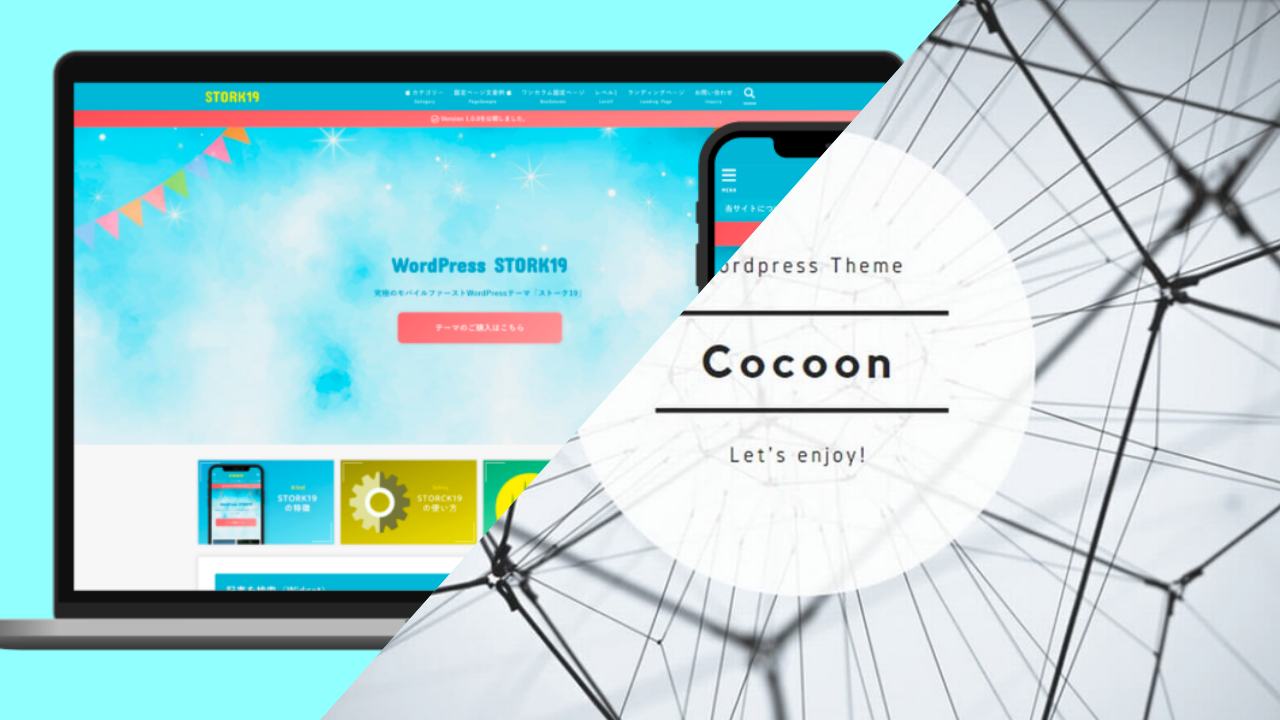
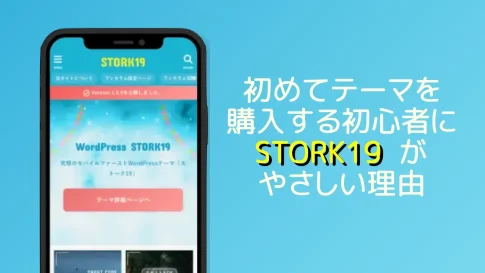
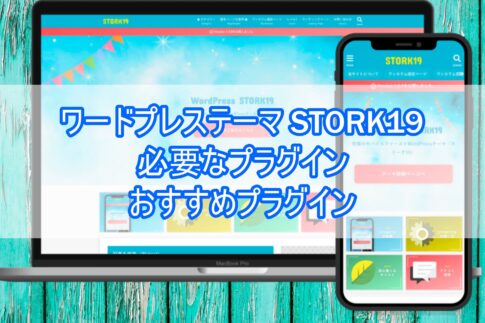



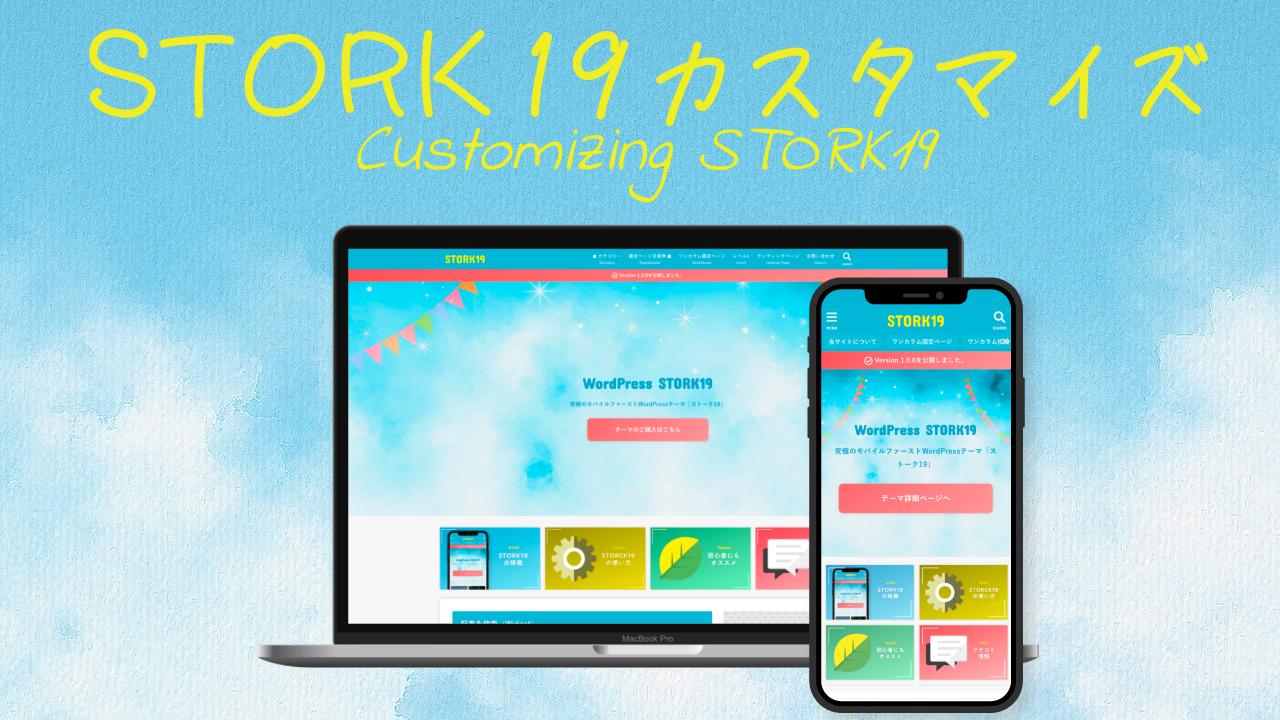


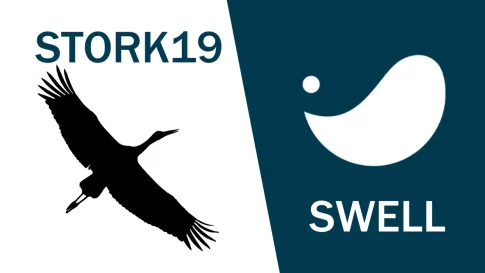


コメントを残す